Eingabeaufforderung oder PowerShell als Schnellzugriff in der Taskleiste einstellen
Microsoft stellt im Windows 10 eine Menge von leistungsfähigen Befehlen zur Verfügung. Davon profitieren nicht nur Administratoren und Webmaster, sondern auch Endanwender. Dadurch kann man schnell das Netzwerk oder Internetverbindungen prüfen sowie Konfigurationen vornehmen. Für diese Befehle wird eine Console benötigt, diese führen die Befehle aus. Unter Windows 10 gibt es die Eingabeaufforderung oder die PowerShell. Mircosoft würde gerne mit der PowerShell die Eingabeaufforderung im Windows 10 ersetzen. Dementsprechend bietet Microsoft hier die Möglichkeit in Taskleiste einen Schnellzugriff für die PowerShell einzustellen. Man kann auch nur mit der Tastenkombination die Eingabeaufforderung oder die PowerShell öffnen.
In älteren Windows 10 Versionen war die Bezeichnung noch anders, aber der Weg ist gleich. In früheren Versionen ist die Bezeichnung Taskleiste > Eigenschaften > Navigation.
In der aktuellsten Version von Windows 10 ( April 2018 Update ) ist der Weg auch über die Taskleiste > Taskleisteneinstellungen > Taskleiste (Liste) hier folgenden Textsuchen.
- Beim Rechtsklick auf die Schaltfläche "Start" oder beim Drücken von Windows-Taste+X "Eingabeaufforderung" im Menü durch "Windows PowerShell" ersetzen -
Ist der Schalter auf Ein dann wird die PowerShell im Schnellzugriff angezeigt und bei Nein wird die alte Eingabeaufforderung angezeigt.

Anzeige
Logitech MX Vertical, Ergonomische Kabellose Maus, Bluetooth und 2.4 GHz Verbindung via Unifying USB-Empfänger, 4000 DPI Sensor, Wiederaufladbarer Akku, 4 Tasten, Multi-Device, PC/Mac/iPadOS - Graphit
- Natürliche Händedruck-Position: Die natürliche Händedruck-Position der kabellosen MX Vertica Maus reduziert die erforderliche Muskelaktivität um 10 Prozent im Vergleich zu einer herkömmlichen Maus, ohne dass die Performance darunter leidet
- Bessere Handhaltung: Der
Im folgendem Screenshot ist zu sehen, dass die PowerShell mit zwei Menü-Punkte angezeigt wird. Erster Menü-Punkt mit Windows PowerShell (angemeldeter User) und zweiter Menü-Punkt Windows PowerShell (Administrator).
Um dieses Kontextmenü (Schnellzugriff Menü) aufzurufen verwendet man einfach die Tastenkombination Win-Taste + X
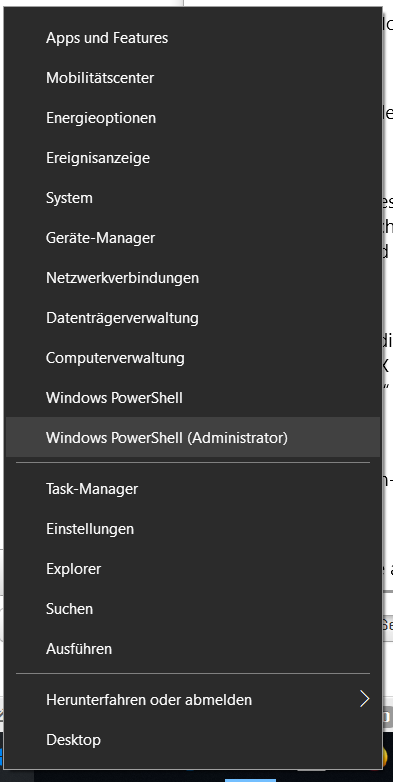
Eingabeaufforderung mit der Tastenkombination öffnen
- Win-Taste + r
- cmd eingeben und bestätigen
PowerShell mit der Tastenkombination öffnen
- Win-Taste + r
- powershell eingeben und bestätigen
Haben Sie fragen zum Windows 10 Tipp?
Kommentare lesen / schreiben
(ck)
| Transparenz: | In diesem Artikel sind moeglicherweise Partnerlinks enthalten. Diese fuehren direkt zum Anbieter. Kommt darueber ein Einkauf zustande, erhalten wir eine Provision. Mehrkosten entstehen dadurch fuer euch nicht! Diese Links helfen uns den Betrieb von win-tipps-tweaks.de zu refinanzieren. |
Dieser Tipp stammt von www.win-tipps-tweaks.de
© Copyright Michael Hille
Warnung:
Die unkorrekte Verwendung des Registrierungseditors oder der Tipps kann schwerwiegende Probleme verursachen, die das gesamte System betreffen und eine Neuinstallierung des Betriebssystems erforderlich machen. Eingriffe in die Registrierungsdateien und die Anwendung der Tipps erfolgen auf eigenes Risiko.






